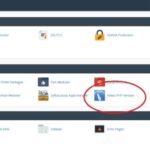Cara mengetahui iphone disadap – Kecemasan tentang privasi digital semakin meningkat, terutama di era informasi yang serba cepat. Tak terkecuali pengguna iPhone, yang mungkin bertanya-tanya, “Bagaimana saya tahu jika iPhone saya disadap?”. Pertanyaan ini wajar mengingat potensi ancaman keamanan yang mengintai di balik layar smartphone.
Mengenali tanda-tanda iPhone disadap menjadi langkah krusial untuk melindungi data pribadi Anda. Artikel ini akan mengupas tuntas berbagai metode dan indikator yang dapat membantu Anda mendeteksi aktivitas mencurigakan pada iPhone. Dari perilaku aneh hingga perubahan penggunaan data, kami akan membahas langkah-langkah praktis untuk memastikan keamanan perangkat Anda.
Tanda-Tanda iPhone Disadap
Dalam era digital yang semakin canggih, privasi dan keamanan data menjadi hal yang sangat penting. iPhone, yang dikenal dengan sistem keamanan yang ketat, juga rentan terhadap upaya penyadapan. Jika Anda merasa iPhone Anda disadap, penting untuk memperhatikan beberapa tanda yang mungkin menunjukkan adanya aktivitas mencurigakan.
Tanda-Tanda Umum iPhone Disadap
Beberapa tanda umum yang mengindikasikan iPhone Anda disadap meliputi:
- Baterai cepat habis: Jika iPhone Anda tiba-tiba mengalami penurunan baterai yang signifikan, tanpa alasan yang jelas, ini bisa menjadi tanda bahwa aplikasi atau proses yang berjalan di latar belakang sedang menguras daya baterai. Aplikasi penyadap seringkali bekerja secara diam-diam dan dapat menyebabkan konsumsi daya yang tinggi.
- Panas berlebihan: iPhone yang terlalu panas, terutama ketika tidak digunakan, dapat menjadi tanda bahwa proses yang berjalan di latar belakang sedang bekerja keras. Aplikasi penyadap mungkin menyebabkan perangkat Anda menjadi panas karena prosesnya yang intensif.
- Aplikasi yang tidak dikenal: Jika Anda menemukan aplikasi yang tidak Anda instal pada iPhone Anda, ini bisa menjadi tanda bahwa seseorang telah mengakses perangkat Anda dan menginstal aplikasi penyadap. Periksa daftar aplikasi yang diinstal dengan cermat.
- Data seluler yang tidak biasa: Jika Anda melihat penggunaan data seluler yang meningkat secara tiba-tiba tanpa alasan yang jelas, ini bisa menjadi tanda bahwa aplikasi penyadap sedang mengirimkan data ke server lain.
- Gangguan panggilan dan koneksi: Jika Anda mengalami gangguan panggilan atau masalah koneksi internet yang tidak biasa, ini bisa menjadi tanda bahwa seseorang sedang mengakses perangkat Anda dan mengganggu koneksi.
Perilaku Aneh pada iPhone yang Disadap
Berikut beberapa perilaku aneh yang mungkin terjadi pada iPhone yang disadap:
- Mikrofon aktif tanpa alasan: Jika Anda mendengar suara berdengung atau berdesis dari iPhone Anda, meskipun tidak sedang melakukan panggilan atau merekam suara, ini bisa menjadi tanda bahwa mikrofon sedang diakses secara diam-diam.
- Kamera aktif tanpa alasan: Jika Anda melihat lampu LED kamera berkedip tanpa alasan, ini bisa menjadi tanda bahwa kamera sedang diakses secara diam-diam.
- Aplikasi terbuka sendiri: Jika aplikasi terbuka sendiri tanpa Anda mengkliknya, ini bisa menjadi tanda bahwa aplikasi penyadap sedang aktif dan mengendalikan perangkat Anda.
- Pesan yang tidak dikenal: Jika Anda menerima pesan yang tidak dikenal atau spam yang tidak biasa, ini bisa menjadi tanda bahwa seseorang sedang mencoba berkomunikasi dengan Anda melalui perangkat Anda.
Tabel Tanda-Tanda iPhone Disadap
| Tanda | Penjelasan |
|---|---|
| Baterai cepat habis | Aplikasi penyadap dapat menguras daya baterai dengan menjalankan proses di latar belakang. |
| Panas berlebihan | Aplikasi penyadap dapat menyebabkan perangkat menjadi panas karena proses yang intensif. |
| Aplikasi yang tidak dikenal | Seseorang mungkin telah mengakses perangkat Anda dan menginstal aplikasi penyadap. |
| Data seluler yang tidak biasa | Aplikasi penyadap mungkin mengirimkan data ke server lain, menyebabkan penggunaan data seluler meningkat. |
| Gangguan panggilan dan koneksi | Seseorang mungkin sedang mengakses perangkat Anda dan mengganggu koneksi. |
| Mikrofon aktif tanpa alasan | Mikrofon mungkin diakses secara diam-diam oleh aplikasi penyadap. |
| Kamera aktif tanpa alasan | Kamera mungkin diakses secara diam-diam oleh aplikasi penyadap. |
| Aplikasi terbuka sendiri | Aplikasi penyadap mungkin sedang aktif dan mengendalikan perangkat Anda. |
| Pesan yang tidak dikenal | Seseorang mungkin sedang mencoba berkomunikasi dengan Anda melalui perangkat Anda. |
Cara Mengetahui iPhone Disadap
Memastikan privasi di era digital menjadi hal yang krusial, terutama dengan semakin canggihnya teknologi penyadapan. iPhone, yang dikenal dengan sistem keamanan yang ketat, ternyata juga tidak luput dari ancaman ini. Jika Anda curiga iPhone Anda disadap, ada beberapa cara untuk mengeceknya. Berikut ini beberapa langkah yang bisa Anda lakukan.
Cara Mengecek Aktivitas Aplikasi
Salah satu cara untuk mengetahui apakah iPhone Anda disadap adalah dengan memeriksa aktivitas aplikasi yang berjalan di latar belakang. Aplikasi yang mencurigakan bisa saja mengakses data Anda tanpa sepengetahuan Anda.
Langkah-langkah Mengecek Aktivitas Aplikasi
- Buka aplikasi Settings di iPhone Anda.
- Pilih menu Privacy & Security.
- Pilih menu App Activity.
- Di sini Anda dapat melihat daftar aplikasi yang terakhir diakses, termasuk aplikasi yang berjalan di latar belakang.
Perhatikan aplikasi yang tidak Anda kenal atau yang tidak Anda gunakan secara aktif. Jika ada aplikasi yang mencurigakan, Anda dapat menghapusnya.
Aplikasi yang Mencurigakan
- Aplikasi dengan nama yang tidak biasa atau tidak masuk akal.
- Aplikasi yang meminta akses ke data pribadi yang tidak relevan dengan fungsinya, seperti kontak, lokasi, atau mikrofon.
- Aplikasi yang memiliki banyak izin, seperti akses ke kamera, mikrofon, lokasi, dan data pribadi lainnya.
- Aplikasi yang sering meminta pembaruan atau yang memiliki rating yang rendah.
Jika Anda menemukan aplikasi yang mencurigakan, sebaiknya hapus aplikasi tersebut. Anda juga dapat melaporkan aplikasi tersebut ke Apple agar dapat ditinjau.
Mengecek Penggunaan Data
Salah satu cara untuk mengetahui apakah iPhone Anda disadap adalah dengan memeriksa penggunaan data. Jika Anda melihat lonjakan penggunaan data yang tidak biasa, terutama pada aplikasi yang jarang Anda gunakan, ini bisa menjadi indikasi aktivitas penyadapan.
Mengecek Penggunaan Data Seluler dan Wi-Fi, Cara mengetahui iphone disadap
Untuk memeriksa penggunaan data seluler dan Wi-Fi pada iPhone Anda, ikuti langkah-langkah berikut:
- Buka aplikasi “Pengaturan” pada iPhone Anda.
- Pilih “Seluler” atau “Wi-Fi” untuk melihat penggunaan data masing-masing.
- Anda dapat melihat penggunaan data secara keseluruhan, atau Anda dapat melihat penggunaan data per aplikasi dengan menggulir ke bawah dan memilih “Penggunaan Data Seluler” atau “Penggunaan Data Wi-Fi”.
Identifikasi Pola Penggunaan Data yang Tidak Biasa
Setelah Anda melihat penggunaan data Anda, perhatikan pola penggunaan data yang tidak biasa. Berikut adalah beberapa tanda yang mungkin mengindikasikan aktivitas penyadapan:
- Lonjakan penggunaan data yang signifikan pada aplikasi yang jarang Anda gunakan.
- Penggunaan data yang tinggi pada waktu-waktu tertentu, terutama pada malam hari atau ketika Anda tidak aktif menggunakan iPhone.
- Peningkatan penggunaan data setelah Anda menginstal aplikasi baru atau mengizinkan aplikasi untuk mengakses data Anda.
Tabel Penggunaan Data Per Aplikasi
Untuk lebih memahami penggunaan data Anda, Anda dapat membuat tabel yang menampilkan penggunaan data per aplikasi. Berikut adalah contoh tabel:
| Aplikasi | Penggunaan Data |
|---|---|
| 1 GB | |
| 500 MB | |
| 200 MB | |
| Chrome | 100 MB |
| Unknown App | 5 GB |
Jika Anda melihat penggunaan data yang tinggi pada aplikasi yang tidak Anda kenal, ini bisa menjadi indikasi aktivitas penyadapan.
Memeriksa Koneksi Jaringan

Memeriksa koneksi jaringan adalah langkah penting untuk mengetahui apakah iPhone Anda disadap. Jika Anda menemukan koneksi yang tidak dikenal atau mencurigakan, itu bisa menjadi tanda bahwa seseorang mungkin sedang memantau aktivitas online Anda.
Sinyal Wi-Fi
Untuk memeriksa koneksi Wi-Fi, buka pengaturan iPhone Anda dan pilih Wi-Fi. Perhatikan daftar jaringan Wi-Fi yang tersedia. Jika Anda melihat jaringan yang tidak dikenal atau mencurigakan, jangan hubungkan iPhone Anda ke jaringan tersebut. Jika Anda sudah terhubung ke jaringan yang tidak dikenal, segera putuskan koneksi.
Sinyal Seluler
Untuk memeriksa koneksi seluler, buka pengaturan iPhone Anda dan pilih Seluler. Perhatikan nama operator seluler Anda dan kekuatan sinyal. Jika Anda mengalami masalah dengan koneksi seluler, seperti sinyal yang lemah atau terputus-putus, itu bisa menjadi tanda bahwa seseorang sedang mengganggu koneksi Anda.
Identifikasi Koneksi yang Tidak Dikenal
Berikut beberapa cara untuk mengidentifikasi koneksi yang tidak dikenal atau mencurigakan:
- Perhatikan nama jaringan Wi-Fi. Jika nama jaringan terlihat aneh atau tidak biasa, jangan hubungkan iPhone Anda ke jaringan tersebut.
- Perhatikan kekuatan sinyal Wi-Fi. Jika kekuatan sinyal sangat lemah, itu bisa menjadi tanda bahwa jaringan tersebut tidak aman atau tidak terkelola dengan baik.
- Perhatikan kecepatan koneksi internet Anda. Jika kecepatan internet Anda tiba-tiba menjadi lambat, itu bisa menjadi tanda bahwa seseorang sedang menggunakan koneksi Anda tanpa izin.
Tips untuk Mengamankan Koneksi Jaringan
Berikut beberapa tips untuk mengamankan koneksi jaringan pada iPhone Anda:
- Gunakan jaringan Wi-Fi yang aman dan terenkripsi. Pastikan jaringan Wi-Fi yang Anda gunakan memiliki kata sandi yang kuat.
- Hindari menggunakan jaringan Wi-Fi publik yang tidak aman. Jika Anda harus menggunakan jaringan Wi-Fi publik, gunakan VPN untuk mengenkripsi lalu lintas internet Anda.
- Aktifkan fitur “Wi-Fi Assist” di iPhone Anda. Fitur ini akan secara otomatis beralih ke data seluler jika koneksi Wi-Fi Anda lemah atau tidak stabil.
- Perbarui perangkat lunak iPhone Anda ke versi terbaru. Pembaruan perangkat lunak biasanya menyertakan perbaikan keamanan yang dapat membantu melindungi iPhone Anda dari serangan.
Mengamankan iPhone

Di era digital saat ini, privasi dan keamanan data menjadi semakin penting. iPhone, sebagai perangkat canggih yang menyimpan informasi sensitif, rentan terhadap penyadapan. Penyadap dapat berupa individu jahat, perusahaan, atau bahkan pemerintah yang ingin mengakses data Anda tanpa izin. Oleh karena itu, mengamankan iPhone dari penyadapan menjadi langkah penting untuk melindungi privasi dan keamanan data Anda.
Menggunakan Kata Sandi yang Kuat
Kata sandi yang kuat merupakan garis pertahanan pertama untuk mengamankan iPhone Anda. Kata sandi yang kuat harus terdiri dari kombinasi huruf besar dan kecil, angka, dan simbol, serta memiliki panjang minimal 8 karakter. Hindari menggunakan kata sandi yang mudah ditebak seperti nama, tanggal lahir, atau kata-kata umum. Sebaiknya gunakan kata sandi yang berbeda untuk setiap akun, termasuk akun iPhone Anda.
Mengaktifkan Otentikasi Dua Faktor
Otentikasi dua faktor (2FA) adalah lapisan keamanan tambahan yang membantu melindungi akun Anda dari akses yang tidak sah. Saat mengaktifkan 2FA, Anda akan diminta untuk memasukkan kode verifikasi yang dikirim ke perangkat Anda selain kata sandi Anda. Kode verifikasi ini biasanya dikirim melalui SMS atau email, atau melalui aplikasi autentikasi. 2FA membuat akun Anda lebih aman karena bahkan jika seseorang mengetahui kata sandi Anda, mereka tidak dapat mengakses akun Anda tanpa kode verifikasi.
Menghindari Aplikasi yang Tidak Terpercaya
Aplikasi yang tidak terpercaya dapat menjadi pintu masuk bagi penyadap untuk mengakses data Anda. Pastikan untuk mengunduh aplikasi hanya dari App Store resmi, dan selalu periksa izin yang diminta oleh aplikasi sebelum menginstalnya. Jika aplikasi meminta izin yang tidak relevan dengan fungsinya, sebaiknya hindari menginstalnya.
Membatasi Akses ke Data Pribadi
Ada beberapa pengaturan privasi pada iPhone yang dapat membantu Anda membatasi akses ke data pribadi Anda. Misalnya, Anda dapat mengatur agar aplikasi tidak dapat mengakses lokasi Anda, kontak Anda, atau foto Anda. Anda juga dapat memilih untuk tidak berbagi data analitik dengan Apple.
Memperbarui Sistem Operasi iPhone
Apple secara berkala merilis pembaruan sistem operasi untuk iPhone yang berisi perbaikan keamanan dan peningkatan performa. Pembaruan ini membantu melindungi iPhone Anda dari ancaman keamanan terbaru. Pastikan untuk selalu memperbarui sistem operasi iPhone Anda ke versi terbaru untuk mendapatkan perlindungan keamanan terbaik.
Memeriksa Aktivitas Aplikasi
Anda dapat memeriksa aktivitas aplikasi yang diinstal pada iPhone Anda untuk melihat aplikasi mana yang mengakses data Anda. Untuk melakukannya, buka Pengaturan > Privasi & Keamanan > Aktivitas Aplikasi. Anda dapat melihat daftar aplikasi yang mengakses data Anda, serta waktu aksesnya. Jika Anda melihat aktivitas yang mencurigakan, Anda dapat menghapus aplikasi tersebut dari iPhone Anda.
Menonaktifkan Bluetooth dan Wi-Fi Saat Tidak Digunakan
Bluetooth dan Wi-Fi adalah teknologi nirkabel yang dapat digunakan oleh penyadap untuk mengakses data Anda. Jika Anda tidak menggunakan Bluetooth atau Wi-Fi, sebaiknya matikan fitur tersebut.
Menggunakan VPN
VPN (Virtual Private Network) adalah layanan yang mengenkripsi koneksi internet Anda, sehingga data Anda aman dari penyadap. VPN bekerja dengan mengarahkan koneksi internet Anda melalui server yang aman. Saat Anda menggunakan VPN, data Anda akan dienkripsi dan tidak dapat diakses oleh penyadap.
Ringkasan Terakhir
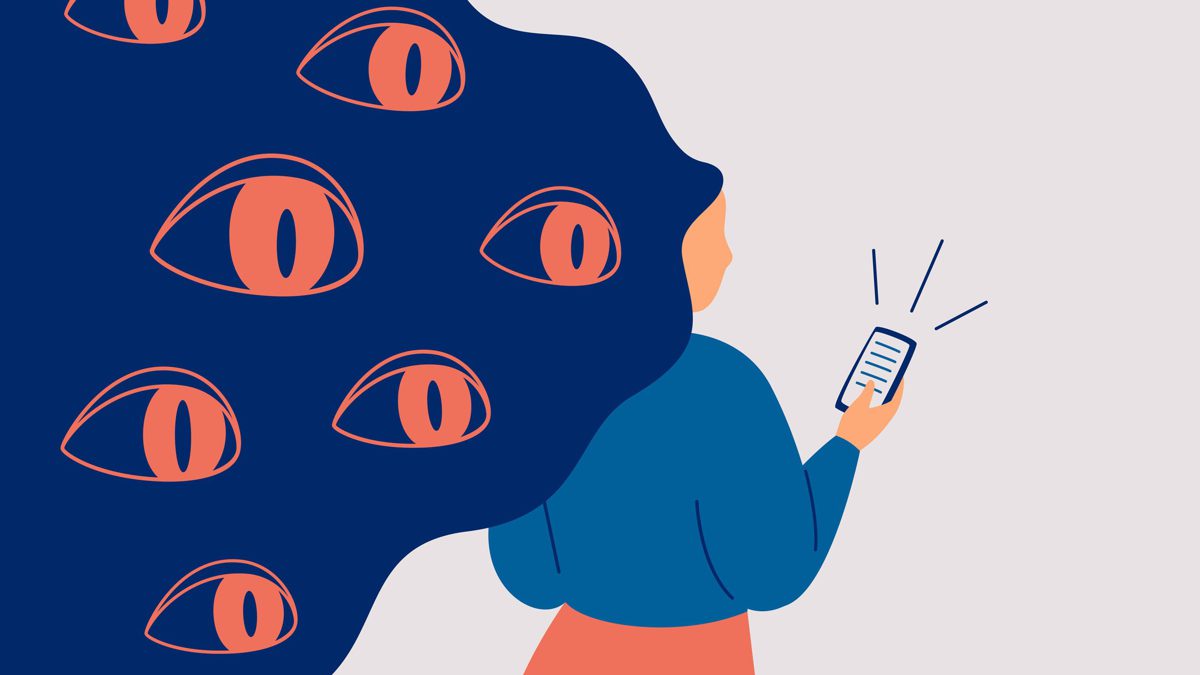
Kecemasan tentang privasi digital tidak perlu menjadi momok menakutkan. Dengan memahami cara mendeteksi aktivitas mencurigakan dan menerapkan langkah-langkah keamanan yang tepat, Anda dapat menjaga keamanan iPhone Anda dan data pribadi yang tersimpan di dalamnya. Ingatlah, kewaspadaan dan pengetahuan adalah senjata terbaik dalam menghadapi ancaman digital.
Pertanyaan yang Sering Muncul
Bagaimana saya bisa tahu jika seseorang sedang merekam saya melalui iPhone saya?
Jika Anda menduga seseorang merekam Anda melalui iPhone, perhatikan apakah lampu indikator kamera menyala tanpa alasan, atau jika baterai cepat habis. Anda juga dapat memeriksa aplikasi yang berjalan di latar belakang dan melihat apakah ada aplikasi yang mencurigakan.
Apakah ada aplikasi yang bisa membantu mendeteksi penyadapan pada iPhone?
Beberapa aplikasi keamanan pihak ketiga tersedia di App Store yang dapat membantu mendeteksi aktivitas mencurigakan dan melindungi iPhone Anda dari penyadapan. Namun, berhati-hatilah dalam memilih aplikasi dan pastikan aplikasi tersebut terpercaya.
Apa yang harus saya lakukan jika saya yakin iPhone saya disadap?
Jika Anda yakin iPhone Anda disadap, segera ubah kata sandi akun Apple ID, aktifkan otentikasi dua faktor, dan hubungi penyedia layanan Anda untuk melaporkan masalah tersebut.